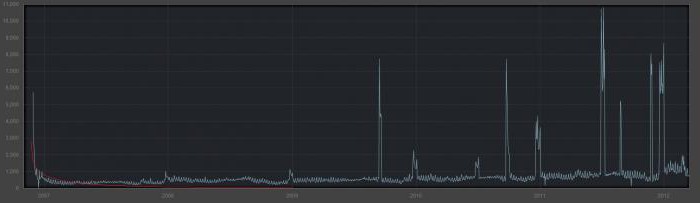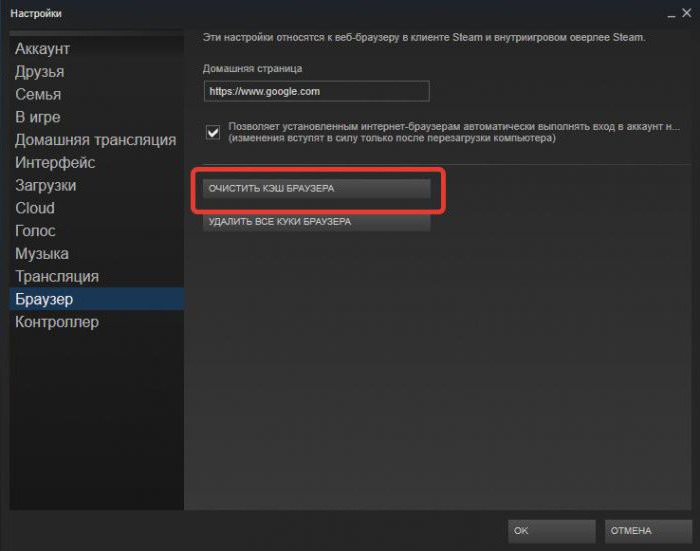Zamknij Steam, aby kontynuować instalację - co robić? Jak to naprawić?
Często ludzie, którzy właśnie zainstalowali gręPlatforma „Łaźnia” i nie są jeszcze przyzwyczajeni do swoich funkcji, w obliczu takiego problemu: podczas uaktualniania komputer daje frazę angielskim „blisko Steam kontynuować instalację co mam zrobić w tym przypadku, i jak naprawić ten błąd, w rzeczywistości jest to bułka z masłem, a specjalny.? są wymagane umiejętności.
Gdy wystąpi ten problem
Jest bezpośrednio związany z aktualizacjami klientaPlatforma „Łaźnia”, to znaczy, jeśli użytkownik jest w swoim profilu i jest nowa aktualizacja wydał ten napis - blisko Steam, aby kontynuować instalację. Jak naprawić ten błąd nie mówi nam w „zachęty”, tylko w osobnym menu, użytkownik otrzymuje do wyboru dwie opcje. - „Restart” Para „i” Zamknij okno „Complex nie ma nic, coś się w ogóle, a początkującym i doświadczonym użytkownikiem, ale. istnieją pewne gry, których instalacja może także wymagać ponownego uruchomienia „Para”, aw niektórych przypadkach, prosty restart nie pomaga. Kto zrozumie, krok po kroku, z wiadomością bliskim platformie Steam, aby kontynuować instalację i co zrobić, wszystkie metody korekty.
Metody korekcji błędów, uruchom ponownie
Naprawdę nie ma ich zbyt wiele i jak rozwiązać problem bliskiej Steama, aby kontynuować instalację, co zrobić i czy ponownie zainstalować program, opisano poniżej.

Pierwsza metoda:
- Uruchom ponownie komputer i uruchom ponownie program "Steam" w imieniu administratora.
- Zaloguj się do swojego profilu, wpisując login i hasło.
- Jeśli problem zniknie, możesz się zrelaksować.
Druga metoda korekty:
- Podczas wyświetlania napisu, jeśli na dole znajdują się dwa przyciski, wybierz "zrestartuj program" i poczekaj, aż program zainstaluje aktualizacje.
- Następnie wprowadź swój login i hasło, przejdź do profilu.
Trzeci sposób:
W celu kontynuowania instalacji pojawił się napis Close Steam: co zrobić, gdy wystąpi problem z testem beta. To pytanie często zadawane jest przez osoby, które w nim uczestniczą. Trzeci sposób naprawy.
- Przechodzimy w profil programu.
- Przejdź do sekcji ustawień, a następnie przejdź do sekcji "Konto".
- Pod spodem, jeśli użytkownik nie uczestniczy w programietest beta, pamiętaj, aby zarejestrować się i ponownie uruchomić "Steam", a jeśli bierzesz udział, musisz zrezygnować z testu beta, ponownie uruchomić program, przejść do swojego profilu i zarejestrować się ponownie. Takie proste manipulacje mogą osiągnąć sukces.

Nie ma "Steam", ale podczas instalacji daje błąd
I wreszcie, problem może powstać, gdy "Steam" zostanie usunięty, a po ponownym zainstalowaniu komputer wyjawi ten problem. Jest łatwo rozwiązany.
- Musisz otworzyć "Menedżer zadań" i usunąć wszystkie zadania związane z programem, nawet jeśli "Steam" zostanie usunięty.
- Jeśli pierwsza metoda nie działa, należy ponownie uruchomić komputer i natychmiast rozpocząć instalację.
- Wyłącz program antywirusowy i sprawdź "Menedżer zadań", upewniając się, że wszystkie foldery z "Steam" zostały usunięte.
To wszystko, problem zniknie!